Homebridge Sonoff: scopriamolo e configuriamolo
Reading Time: 4 minutesOggi parliamo di Homebridge Sonoff: ovvero cosa possiamo fare con un Sonoff e come integrarlo nell’applicazione Casa.

Continua la nostra rubrica settimanale dedicata alla domotizzazione delle nostre abitazioni tramite HomeBridge.
In passato abbiamo visto come poter controllare TV, integrare IFTTT e molto altro: ma non abbiamo mai visto come poter accendere e spegnere dei dispositivi, come ad esempio prese elettriche.
Oggi vediamo come utilizzare Homebridge Sonoff per poter accendere e spegnere degli apparati elettrici, siano essi prese o luci.
Sonoff: cosa sono?
Per chi non ne fosse a conoscenza, i Sonoff sono dei dispositivi, comandabili tramite applicazione o assistenti virtuali.
Si connettono alla rete elettrica ed aprono o chiudono il circuito cui sono collegati.
Ne esistono di vari modelli, in base a quante uscite elettriche debbano avere: nel corso di questo articolo parliamo del Sonoff Basic, che prevede la possibilità di collegare una sola presa.
I vantaggi di questi dispositivi sono svariati: amperaggio elevato, compatibilità con Alexa o Siri, grande affidabilità.
Homebridge Sonoff: come fare?
Con il firmware originale, se il nostro Sonoff non è già compatibile con HomeKit, non è possibile integrarlo all’interno dell’applicazione Casa.
Esiste, per nostra fortuna, un firmware alternativo, denominato Tastoma, che amplia le possibilità di utilizzo dello stesso, ma perdendo alcune delle sue caratteristiche.
I vantaggi del Tasmota sono:
- Accesso via pagina Web;
- Maggiori opzioni di configurazione;
- Invio comandi tramite stringa HTTP;
- Integrazione con Casa, tramite HomeBridge.
Per contro, gli svantaggi sono:
- Nessun accesso tramite applicazione;
- Nessun supporto ad Alexa.
In questo articolo, prenderemo in considerazione i dispositivi che firmware Tasmota già installato.
broker MQTT: il prerequisito
Prima di procedere alla installazione del plugin e alla configurazione del Sonoff, dovrete avere installato un broker MQTT.
Un broker MQTT non è altro che uno strato applicativo che si interpone tra il dispositivo ed il plugin, per poter inviare i comandi.
Come detto nel video, esistono altri tipi di plugin che effettuano una semplice chiamata HTTP, senza necessità del broker, ma che non permettono di conoscere lo stato del Sonoff.
Homebridge sonoff: la configurazione
Per prima cosa, dobbiamo accendere alla pagina di configurazione del nostro dispositivo.
Da qui selezionare “Configuration” e successivamente “Configure MQTT“.
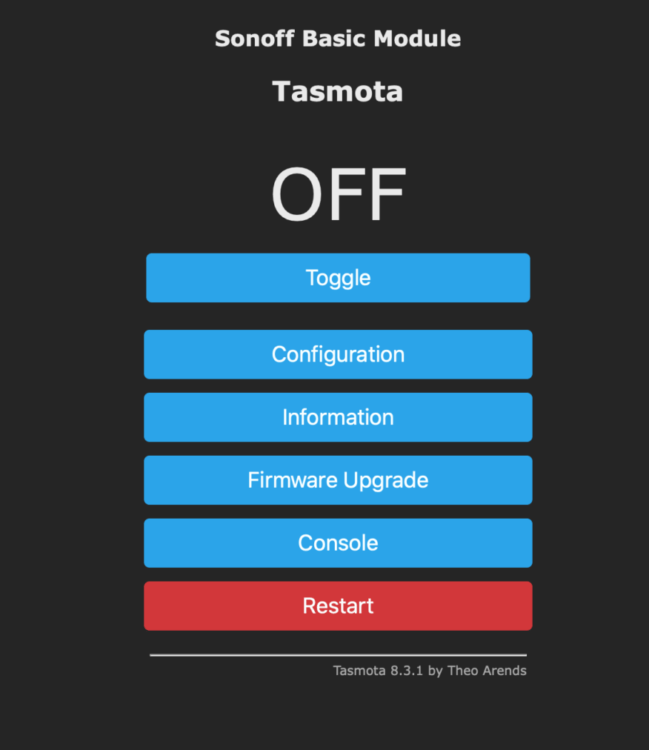
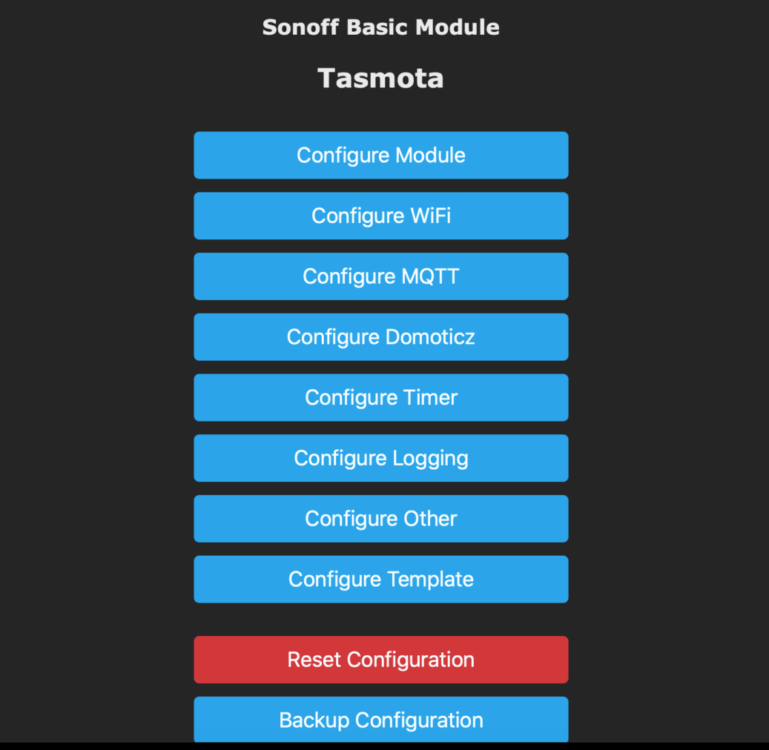
A questo punto, dovremo andare ad inserire i parametri necessari per il corretto collegamento la broker MQTT.
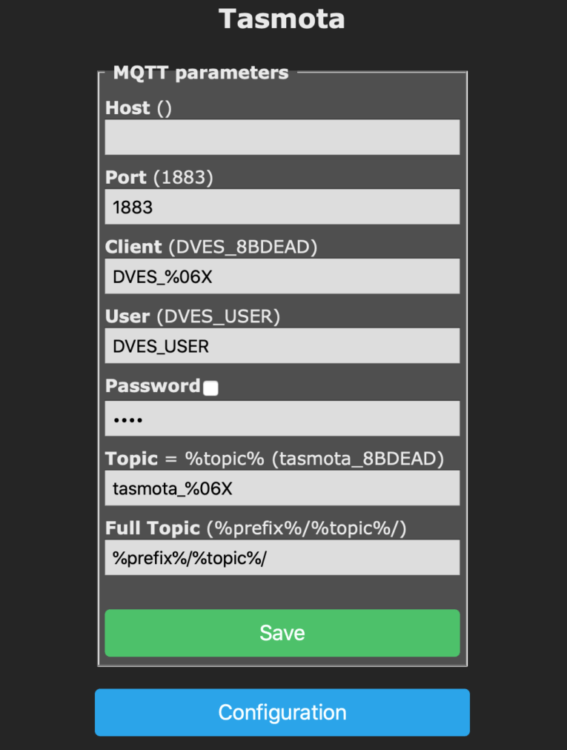
Questo il dettaglio dei campi:
- Host: l’IP del broker MQTT;
- Port: la porta in ascolto del broker MQTT;
- User: username di accesso al broker MQTT (se impostato);
- Password: password di accesso al broker MQTT (se impostata);
- Client: Nome assegnato al nostro Sonoff in ambito MQTT;
- Topic: Nome assegnato al nostro Sonoff in ambito MQTT.
A questo punto, salvate e attendete qualche secondo affinché il dispositivo si riavvii.
Il Plugin: installazione e configurazione
Una volta completati questi passaggi, possiamo procedere all’installazione del plugin.
Per farlo, come sempre, dal terminale del vostro MacOS digitate la seguente stringa:
sudo npm install -g homebridge-mqtt-switch-tasmota --unsafe-permIn pochi secondi il plugin verrà installato: in questo caso, dovrà essere configurato come “Accessorio“.
{
"accessory": "mqtt-switch-tasmota",
"switchType": "outlet",
"name": "NAME OF THIS ACCESSORY",
"url": "mqtt://MQTT–BROKER-ADDRESS",
"username": "MQTT USER NAME",
"password": "MQTT PASSWORD",
"topics": {
"statusGet": "stat/sonoff/RESULT",
"statusSet": "cmnd/sonoff/POWER",
"stateGet": "tele/sonoff/STATE"
},
"onValue": "ON",
"offValue": "OFF",
"activityTopic": "tele/sonoff/LWT",
"activityParameter": "Online",
"startCmd": "cmnd/sonoff/TelePeriod",
"startParameter": "60",
"manufacturer": "ITEAD",
"model": "Sonoff",
"serialNumberMAC": "MAC OR SERIAL NUMBER OR EMPTY"
}Vediamo i parametri come vanno compilati:
- accessory: nome del plugin, non va modificato;
- switchType: tipo di dispositivo, verrà visualizzata la relativa icona nell’applicazione Casa;
- url/username/password: i dati di accesso al broker MQTT;
- topics: le stringe vanno lasciate così, ma va cambiato il nome del topic (nella stringa identificato come “sonoff”) assegnando quello impostato sul dispositivo precedentemente;
- onValue/offValue: restano tali;
- activityTopic: stesso discorso di topics;
- activityParameter: va lasciato così;
- startCmd: stesso discorso di topics;
- startParameter: va lasciato così.
I tre parametri finali sono opzionali: si tratta solo delle info che verrebbero visualizzate nell’applicazione Casa.
Riavviate HomeBridge e se tutto sarà stato fatto correttamente vedrete il vostro sonoff.
Conclusioni
A differenza degli altri plugin, quello per HomeBridge sonoff è sicuramente più complesso da configurare.
Necessita, infatti, di un componente aggiuntivo, ovvero il broker MQTT, che va installato, configurato e sempre disponibile per il corretto funzionamento.
Una volta effettuate le necessarie configurazione, però, avremo modo di gestire tutti i dispositivi collegati.
Su Amazon è già presente una versione del Sonoff basic con firmware Tasmota: lo trovate a questo link al prezzo di 16,99€, al momento della stesura del presente articolo.
Come sempre, abbiamo realizzato un video in cui vi mostriamo i passaggi per la configurazione del Sonoff e del plugin stesso.
Vi ricordo anche di seguirci sul nostro blog e sui nostri canali social per non perdere nessuna recensione e nessuna news.


